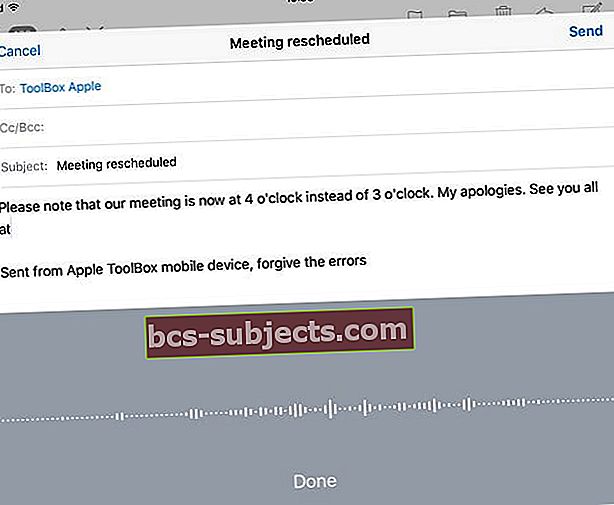Jūsų „iPad“ turi slaptą įrankį, apie kurį dauguma žmonių niekada negirdėjo! Tai ta maža mikrofono piktograma jūsų klaviatūroje, šalia greta tarpo, kurią jūs tiesiog einate. Na, tas mikrofonas iš tikrųjų yra labai galingas sąjungininkas. Tai „Diktavimas“: „iOS“ ir „iPad“, gana patikimas „Apple“ balso ir teksto įrankis. Ir tai puikiai tinka žmonėms, kuriems spausdinimas yra šiek tiek iššūkis. Bet diktantą gali naudoti visi! Be to, jis veikia visuose „iDevice“ ir „Apple“ laikrodžiuose.
Diktavimas: „iOS“ ir „iPad“ bei daug daugiau
Diktantas yra galinga funkcija, kuri per dažnai lieka nepastebėta, kai šalia yra superžvaigždės pusbrolis Siri. Tačiau nesuklyskite: „Diktavimas“ yra viena nuostabiausių pritaikymo neįgaliesiems funkcijų, esančių jūsų „iPad“ ar kitoje „iDevice“.Ši funkcija leidžia diktuoti tekstą, o ne spausdinti. Pavyzdžiui, balsu naudojate diktuodami el. Laišką, kurdami tekstą ir netgi kurdami pristatymus „Keynote“.
Tiems, kuriems reikia pagalbos ar negalite įvesti mažos „iPad“ klaviatūros, pirkdami planšetinį kompiuterį ar telefoną sandorį laužo „rockstar“ diktavimo funkcija. Laimei, „Apple“ rūpi ir netgi didžiuojasi savo prieinamumo funkcijomis. Taigi „iOS“ balso diktantas tvarko daugybę užklausų dėl didelio turinio ir net specialių skyrybos ženklų.
„iOS“ diktavimo reikalavimai
- Pagrindinis reikalavimas daugumai „iPad“ yra interneto ryšys. Kaip ir „Siri“, balso diktavimas naudoja „Apple“ serverius, kad atpažintų kalbą už jus. „IPad Pro“ modeliuose diktavimas galimas, kai nesate prisijungę prie interneto. Taip pat „iPhone 6s“, „iPhone 6s Plus“, „iPhone 7“, „iPhone 7 Plus“, „iPhone 8“, „iPhone 8 Plus“, „iPhone X“ ir „iPhone SE“ galite naudoti diktantą, kai nesate prisijungę prie interneto.
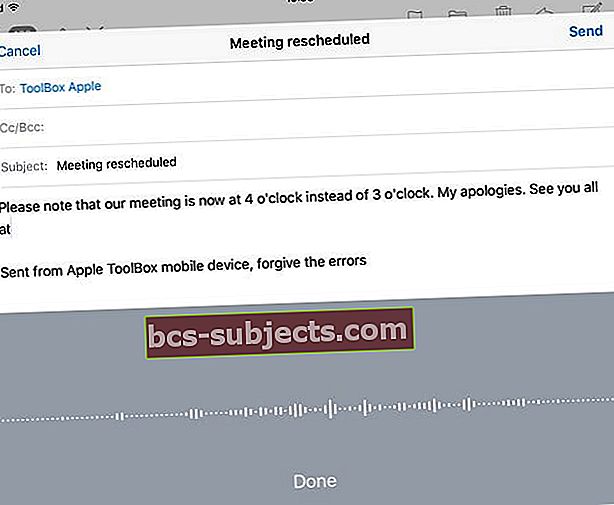
Norėdami naudoti „Dictation“ savo „iPad“, turite jį įgalinti
Palieskite Nustatymai> Bendrieji nustatymai> Klaviatūra> Diktavimas ir įjungti diktantą. ĮDiktuokite tekstą, tiesiog palieskite ekrano klaviatūroje esantį mikrofono simbolį (tarpo kairėje), tada kalbėkite viską, ko norite. Baigę palieskite „Atlikta“.
Reikia pakeisti kalbą?
Atnaujinkite diktanto kalbą paspausdami ir palaikydami gaublio arba jaustuko simbolį, tada iššokančiajame meniu pasirinkite savo kalbą. Šiame iššokančiajame lange rodomos tik anksčiau atsisiųstos kalbos. Norėdami pridėti papildomą kalbą, eikite į Nustatymai> Klaviatūra> Klaviatūros> Pridėti naują klaviatūrą
Jei norite pridėti daugiau teksto
Teksto įterpimas taip pat yra lengvas! Norėdami įterpti, pirmiausia palieskite įterpimo tašką, tada pridėkite savo tekstą dar kartą paliesdami mikrofoną ir toliau diktuokite. Taip pat galite pakeisti pasirinktą tekstą diktuodami.
Ką apie skyrybos ženklus ar formatavimą?
Mūsų „iPad“ žino savo dalykus! Norėdami pridėti skyrybos ženklų, tiesiog iškvieskite skyrybos pavadinimą arba formatą. Pavyzdžiui, „Mamos kablelis, kurį rytoj vakare einu vakarieniauti, o ne šiandien šauktukas“ tampa „Mama, aš ateinu vakarieniauti rytoj vakare ne šiandien!“ Skyrybos ir formatavimo komandos apima:
Dažniausios skyrybos ir formatavimo komandos apima:
- citata ... pabaigos citata
- nauja pastraipa
- nauja linija
- dangtelis - rašyti didžiąja raide kitą žodį
- Dangteliai uždėti ... dangteliai nuimti
- visi dangteliai
- laikotarpį
- nėra vietos
- Klaustukas
- nėra vietos ... nėra vietos
- visi dangteliai uždėti ... visi dangteliai nuimti
- šauktukas
- kablelis
- nėra dangtelių ... nėra dangtelių
- dvitaškis
- dvitaškis
- elipsė
- brūkšnys
- žvaigždutė
- ampersandas
- prie ženklo (žiniatinklio adresams - simbolis @)
- šypsenėlė - įterpti?
- susiraukęs - įterpti?
- mirksi - įterpti?
Ar reikia įgalinti diktavimą išmaniąja klaviatūra?
„IPad“ ekrano apačioje pasirodžiusio „mini baro“ dešinėje ieškokite rodyklės, nukreiptos žemyn. Laikykite nuspaudę rodyklę ir pasirodys programinės įrangos klaviatūra, įskaitant mikrofono diktavimo mygtuką.
Diktavimo aspektai: „iOS“ ir „iPad“
- Mūsų patirtis rodo, kad ši funkcija ne visada veikia.
- Diktavimui reikalingas „Wi-Fi“ ryšys. Įsitikinkite, kad „iPad“ yra prijungtas prie interneto, nes duomenis siunčiate į „Apple“ serverius.
- Diktavimas yra prieinamas daugybe kalbų ir vis auga - naujausią sąrašą rasite „Apple“ svetainėje
- Jei diktavimas neveikia, įsitikinkite, kad nustatėte klaviatūrą kalbai, kurią naudojate (Nustatymai> Bendrieji nustatymai> Klaviatūra).
- Jei kaip pritaikymo neįgaliesiems nuostatas naudojate lėtus klavišus arba lipnius klavišus, numatytieji diktavimo spartieji klavišai gali neveikti. Jei jums reikia naudoti šias funkcijas, sukurkite pasirinktinį diktavimo spartųjį klavišą „Diktavimo ir kalbos“ nuostatų meniu „Spartusis klavišas“ pasirinkdami „Tinkinti“.
Diktavimas „Apple Watch“
Kai „Apple Watch“ programoje naudojate „Dictation“, diktavimo kalba atitinka tos pačios programos klaviatūros kalbą suporuotame „iPhone“. Taigi, jei diktuojate pranešimą „Apple Watch“, kalba atitinka jūsų „iPhone“ programos „Messages“ kalbą. Jei atnaujinsite programos klaviatūros kalbą „iPhone“, diktavimo kalba pasikeis ir jūsų „Apple Watch“.
Įjunkite arba išjunkite „Apple Watch“ diktavimą
Norėdami įjungti arba išjungti „Apple Watch“ diktavimą, turite pereiti per suporuotą „iPhone“. Eiti į Nustatymai> Bendrieji nustatymai> Klaviatūra> Įgalinti diktavimą> Įjungti arba Išjungti
Paskutinis žodis apie privatumą
Kai naudojate „Dictation“ ir prisijungiate prie interneto, kad galėtumėte naudoti „Apple Server“, visi jūsų sakomi ir diktuojami dalykai įrašomi ir siunčiami „Apple“ apdoroti. „Apple“ naudoja šią informaciją jums palaikyti. „Apple“ užšifruoja visus jūsų duomenis, kad niekas iš „Apple“ jų negalėtų matyti ar įsilaužti. Šis šifravimo raktas susietas su konkrečiu jūsų „iPhone“ ar kitu „iDevice“.
Diktavimo metu (ir „Siri“) „iDevice“ taip pat siunčia kitą informaciją, pvz., Jūsų vardą ir kontaktų vardus, visų įrenginyje esančių programų pavadinimus, nuotraukų albumų pavadinimus, muzikos kolekcijoje esančių dainų pavadinimus ir visus namus -kit įgalintų įrenginių pavadinimus. Ši informacija padeda jūsų įrenginiui, diktantui ir „Siri“ priimti labiau pagrįstus sprendimus dėl to, ką sakote. Norėdami sužinoti daugiau apie „Apple“ privatumo politiką, įskaitant „Dictation“ ir „Siri“, žiūrėkite šiame puslapyje.